删除文件后硬盘可用空间为何不增加?
回收站中的文件也占磁盘空间
回收站用于记录所有用户曾经执行过的删除操作,并保存被删除的信息。当发现信息被误删时,用户可以通过还原功能进行数据的恢复。而回收站是在硬盘中开辟的一块空间,只是这块空间与普通的文件夹外观不同而已,将文件删除到回收站其实就是被暂时保存到硬盘中,如果删除的文件数目很多,这些文件的总体积很大,也就会占用越来越多的硬盘空间,从而导致系统可用的硬盘空间越来越少。
而且,有些情况下(例如杀毒软件查杀病毒)还会访问回收站中的数据。回收站中的文件越多,越会增加系统访问的时间,从而影响系统速度。因此,回收站应该经常清理,确定不要的文件要及时删除。
养成清理回收站的好习惯
清空回收站的方法很简单:右击桌面上的回收站图标,选择弹出的快捷菜单中的“清空回收站”项。在弹出的提示框中单击“是”按钮即可将回收站清空。
清空回收站后,这些被删除到回收站中的数据都将无法找回了,建议在删除之前打开回收站,检查里面是否还有重要的有用文件,可以在清空之前右击这些文件并选择“还原”将其从回收站中取回并放到删除之前的保存位置。
在还原回收站中的文件前如果不知道该文件被删除之前保存的位置,可以先右击该文件并选择“属性”,在打开的窗口中即可看到以前的保存位置,从回收站中还原后就会保存到这个位置。
不进回收站也可以删除文件
默认情况下,通过鼠标右键删除文件或是选择文件通过Delete键删除都是直接删除到回收站中的。如果大家不想常常清理回收站的话,遇到确定要删除的文件时,可以用以下几个技巧不经过回收站直接清除。
方法一:Shift+Delete删除法
如果待删除的文件确实没有用途了,可以直接通过Shift+Delete组合键将其彻底删除,操作方法就是:先用鼠标选中要删除的文件,接下来直接按下键盘上的“Shift+Delete”组合键,稍后会弹出“是否要彻底删除”的提示,点击“是”即可(图1)。
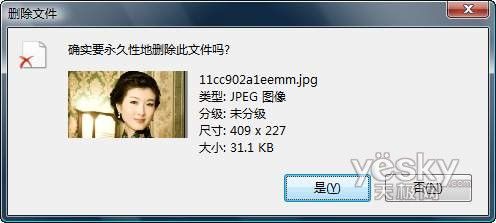
方法二:Shift+鼠标右键删除法
与上面的删除方法类似,要想彻底删除某个文件时,先按住键盘上的Shift键,再用鼠标右击该文件并选择“删除”,这时也会打开图1所示的对话框,选择“是”即可将其彻底删除。
方法三:关闭回收站删除法
假如对电脑操作已经很熟练了,不会误删除一些文件,可以直接将回收站关闭,删除的文件就不会进入回收站而被直接删除。关闭回收站的方法很简单:右击桌面上的回收站图标并选择“属性”(图2)。
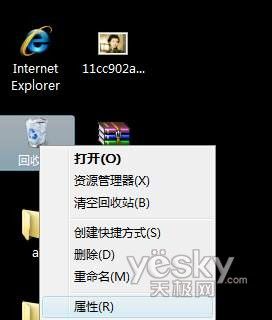
选择“属性”项后打开如图3所示的设置窗口:

在上面的硬盘列表中选择一个分区,再直接选择“不将文件移到回收站中,移除文件后立即将其删除”项。最后单击“应用/确定”即可。这样设置后,被设置的分区中的文件在删除时,不管你是否按下Shift键,它们都将被直接删除而不会进入回收站了。
提示:建议不要将保存工作文档的分区设置成直接删除模式,万一忙中出错,将重要文件删除掉可就麻烦了。此外,对于电脑操作不太熟悉的朋友,不建议关闭回收站,有了回收站的保护,被误删除的文件还有最后一根救命稻草。